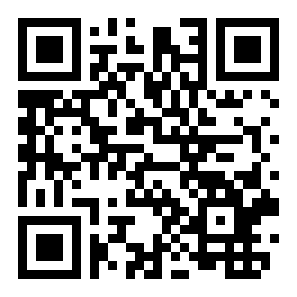win11怎么看显卡配置
来源:全查网
更新时间:2022-09-24 08:43:29
文章导读:win11怎么看显卡配置?显卡越好,游戏体验也就越好,所以很多游戏爱好者在买电脑时会注重显卡配置。那么win11怎么看显卡配置呢?想要了解具体操作的小伙伴可以跟小编一起来看看哦!windows查看显卡参数配置步骤一览1、win11查看电脑显卡信息,首先,打开Windows11系统电脑后,在桌面上找到我的电脑并选中,然后在点击鼠标右键。2、右击【此电脑】点击属性。3、进入到属性后,直接在右侧菜单中选择【设备管理器】。4、进入

win11怎么看显卡配置
显卡越好,游戏体验也就越好,所以很多游戏爱好者在买电脑时会注重显卡配置。那么win11怎么看显卡配置呢?想要了解具体操作的小伙伴可以跟小编一起来看看哦!
windows查看显卡参数配置步骤一览
1、win11查看电脑显卡信息,首先,打开Windows11系统电脑后,在桌面上找到我的电脑并选中,然后在点击鼠标右键。

2、右击【此电脑】点击属性。
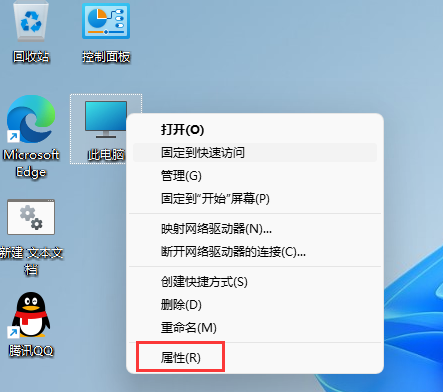
3、进入到属性后,直接在右侧菜单中选择【设备管理器】。
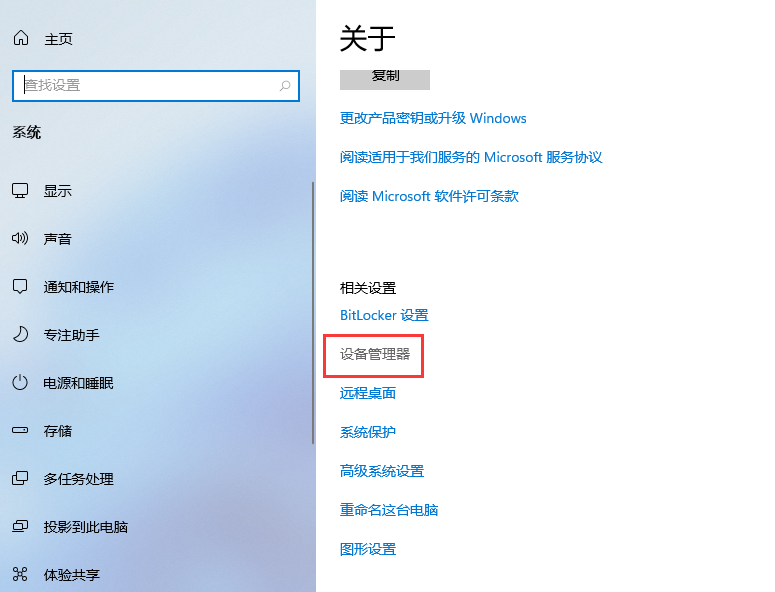
4、进入到【设备管理器】后,点击【显示适配器】就可以查看显卡信息了。
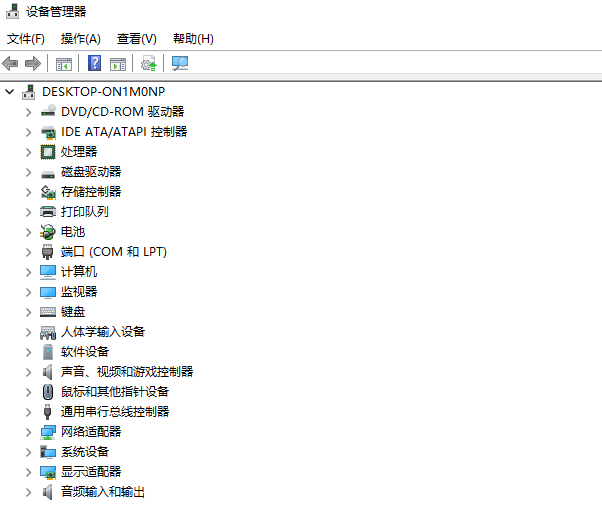
看完windows查看显卡参数配置步骤一览,想必大家都清楚了吧,全查游戏站还有着很多实用软件教程和最新的手机资讯,快快关注我们吧!
以上内容是小编网络整理的关于win11怎么看显卡配置的相关攻略内容,如果不妥之处清及时联系我们。想了解更多最新的关于《win11》的攻略、资讯等内容,请多多关注全查网